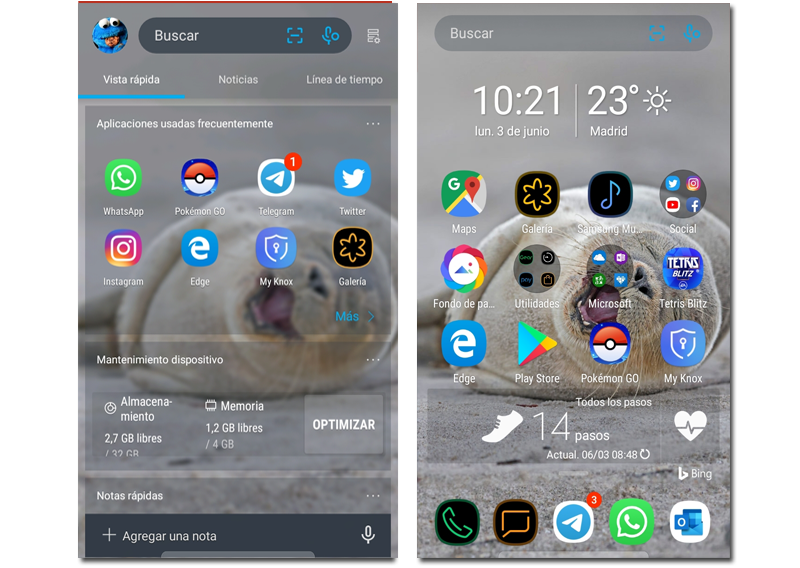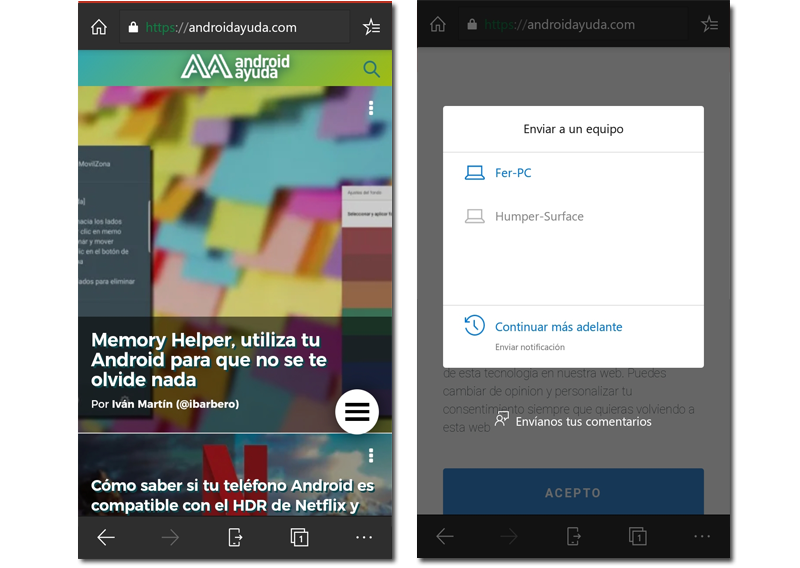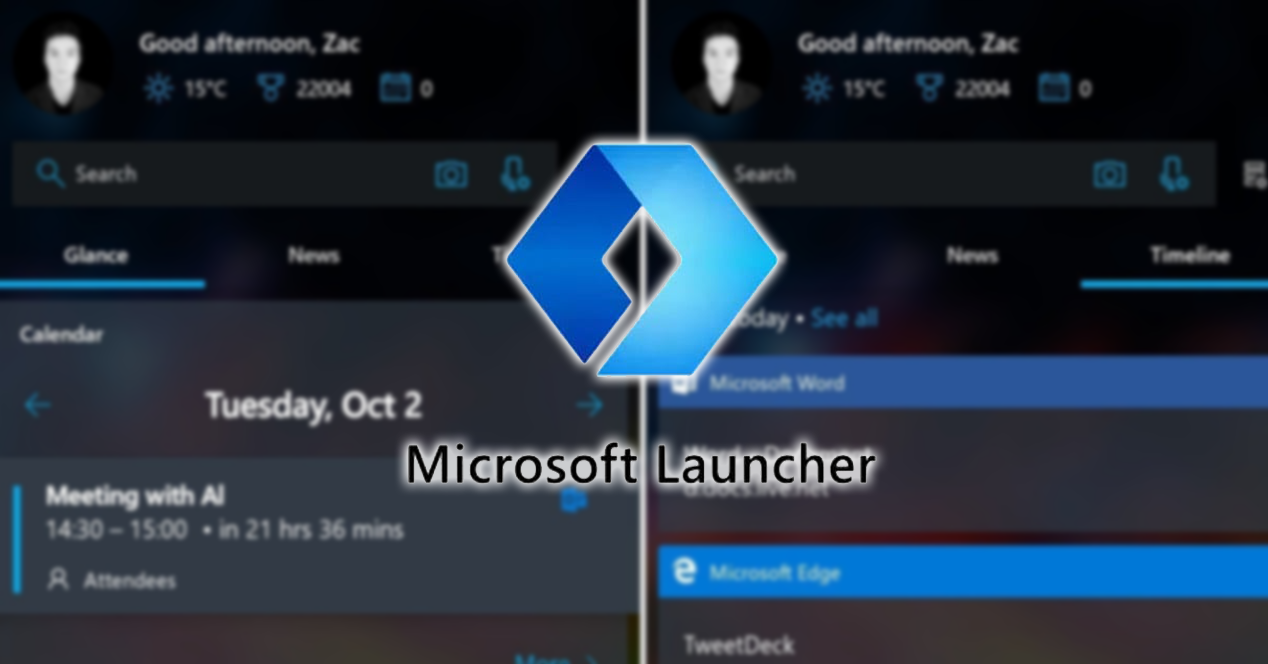
Les capes de personalització sempre han estat un aspecte molt important en Android. I, encara que els últims anys els usuaris comencen a preferir una experiència més pura d'Android, hi ha un Launcher que no només modifica l'aspecte de la interfície del nostre telèfon, sinó que, a més, millora la productivitat i ens ajuda a sincronitzar el nostre PC amb Windows 10 i el nostre smartphone Android com si fossin un.
I és que parlem del Launcher del competidor directe de Google, el Iniciador de Microsoft, un llançador per a Android que ens permet començar una tasca al nostre telèfon i continuar-la al nostre PC.
La clau, el vostre compte Microsoft
Sí, tot això té un petit truc i és el poder que ofereix el teu compte de Microsoft. A diferència del que creen molts usuaris, podem crear un compte Microsoft amb un correu de Google (és a dir, no cal que el correu sigui “@outlook.com”).
Però el més important de tot això és que hem d'iniciar sessió tant al Microsoft Launcher del nostre Android, com al compte d'usuari del nostre PC, amb el mateix compte Microsoft per poder sincronitzar i compartir tot el nostre contingut.
Comença a Android, continua al teu PC i viceversa
Aquesta és una de les funcionalitats més poderoses del Microsoft Launcher. Amb l'eina com la “Línia del temps"O"Continuar a PC”, podrem passar la pàgina web que estiguem o haguem visitat d‟un dispositiu a l‟altre, al‟instant.
Per això, posarem l'exemple més útil i és, utilitzar Microsoft Edge. Imaginem que estem llegint aquesta mateixa notícia i volem acabar de llegir-la en una pantalla més gran. el navegador a l'ordinador amb la notícia on ho havíem deixat.
També podem tornar a visitar pàgines anteriorment vista amb la “Línia del Temps”, la qual trobarem lliscant el dit desquerra a dreta des de la nostra pantalla principal.
Veure les meves fotos i missatges des del meu ordinador
Si a més, fem servir l'aplicació “Company de telèfon”, anomenada “El teu telèfon” a Windows 10, podrem veure, sense necessitat d'agafar el nostre Android, totes les nostres fotos i missatges al nostre ordinador.
Personalització i rendiment
Aquest és laspecte més important dun Launcher, lequilibri entre augmentar la personalització per defecte dAndroid i, a més, tenir un bon rendiment.
Doncs bé, amb el Iniciador de Microsoft, no tindràs problemes en cap de les dues, ja que atès que està desenvolupada pels de Redmon, té un rendiment excel·lent, no consumeix gairebé recursos i no veuràs diferència amb el Launcher que usava per defecte el teu smartphone, és més, en alguns casos, lexperiència dús serà fins i tot millor.
Pel que fa a la personalització, pots modificar fins al més mínim detall com obrir una aplicació quan fas un gest determinat. A més, s'inclou el “Fons diari de Bing” que ens posarà un fons de pantalla diferent cada dia, amb imatges precioses.